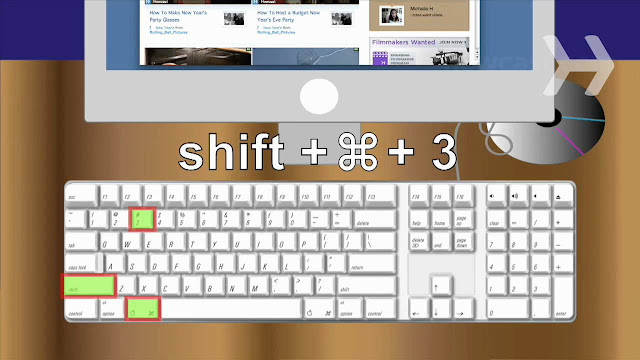Ekran görüntüsü hayatınızın bir çok alanında işimize yarayan en önemli şeylerden birisi oldu. Sabit duran bir ekranı görüntü almak kolay olabilir ama bir oynatıcıya sahip YouTube ‘tan videonun ekran görüntüsü nasıl alınır? Size bu işi yapabilen basit bir uygulamadan bahsedeceğiz.
Aslında klavyenizin Scrsht tuşu bütün ekranın görüntüsünü kaydetmeye yarıyor. Daha sonra bu görüntü paint ‘e kaydedilebiliyor. Lakin videonun içinden görüntü almak sizi zahmete sokacaktır.
Bunun için size Firefox eklentisi olan Youtube screenshot buton eklentisinden Bahsedeceğiz. https://addons.mozilla.org/tr/firefox/addon/youtube-screenshot-button/?src=search Adresinden eklentiyi indirerek Firefox tarayıcınıza ekleyin.
Ardından tarayıcınızı yeniden başlatın. Daha sonra ekran görüntüsü almak istediğiniz videoyu açtığınızda videonun alt kısmında Screenshot butonunu göreceksiniz.
Ekran görüntüsü almak istediğiniz ana geldiğiniz zaman bu butona basmanız yeterli. Bu işlem doğrudan görüntüyü sizlere PC ‘ye indirme imkanı sunuyor.
Eklenti Hakkında Daha Fazla Bilgi Almak için Tıklayın
Yorum Yapmak İsteyebilirsiniz